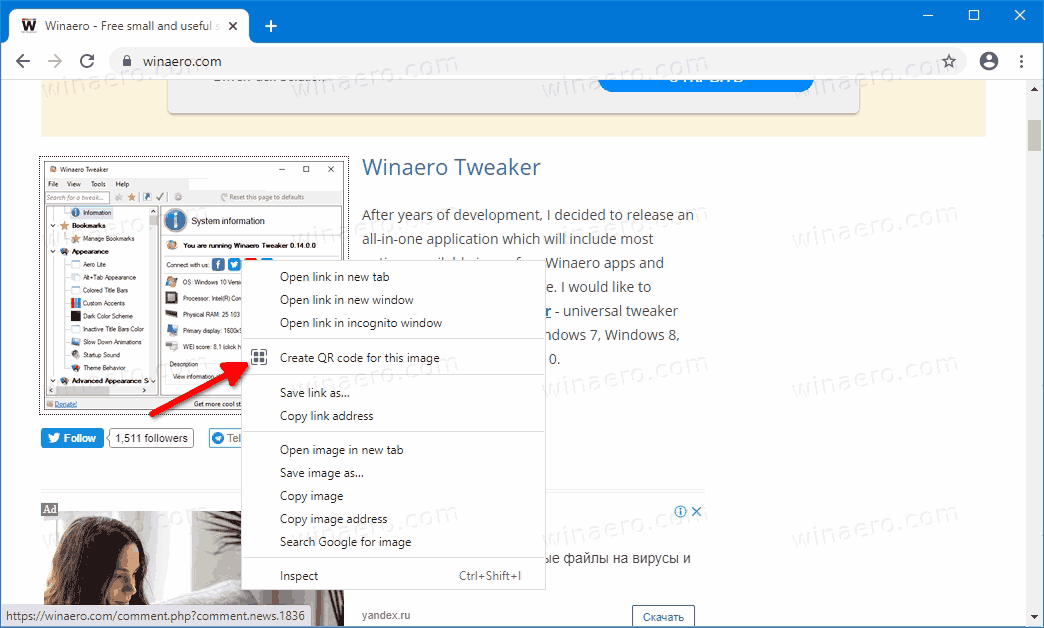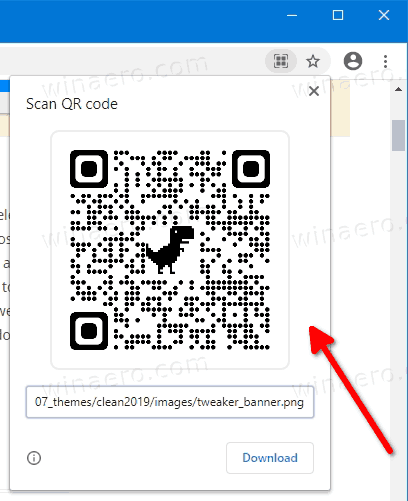Jak udostępnić obraz za pomocą kodu QR w Google Chrome
Zespół Chromium nie potrzebował dużo czasu, aby zintegrować możliwość udostępniania zdjęć za pomocą kodu QR . Jeszcze wczoraj rozmawialiśmy o łatce, która dodaje taką funkcję do Chromium, a dziś stała się dostępna w Chrome Canary.
Reklama
Nowa funkcja rozszerza istniejące Generator kodów QR dla adresów URL. Google Chrome (i Microsoft Edge ) umożliwia wygenerowanie kodu QR dla aktualnie przeglądanej strony. Wygenerowany kod QR zakoduje adres URL strony. Czytanie będzie możliwe za pomocą kompatybilnego urządzenia, np. za pomocą aparatu w telefonie i szybko udostępniaj adres URL między urządzeniami.
jak sprawdzić, ile godzin grałem w minecraft
Teraz możesz zrobić to samo z obrazami. W menu zawartości obrazu pojawił się nowy wpis. Klikając na nią, możesz natychmiast udostępnić wybrany obraz za pomocą kodu QR i przesłać go do telefonu lub innego kompatybilnego urządzenia. Scenariusz użycia jest następujący:
jak włączyć hotspot na iPhonie?
- Użytkownik przechodzi do strony z rozszerzeniem
etykietka.
- Użytkownik wykonuje kliknięcie prawym przyciskiem myszy na obrazie.
- Wybierając specjalną pozycję z menu kontekstowego, użytkownik otrzymuje kod QR dla obrazu.
Jest to teraz zaimplementowane w Google Chrome Canary. Pobieranie i zainstaluj, jeśli chcesz teraz wypróbować tę nową funkcję.
Aby udostępnić obraz za pomocą kodu QR w Google Chrome,
- Otwórz Google Chrome.
- Przejdź do strony internetowej zawierającej obraz, który chcesz udostępnić.
- Kliknij prawym przyciskiem myszy ten obraz i wybierzWygeneruj kod QR dla tego obrazuz menu kontekstowego.
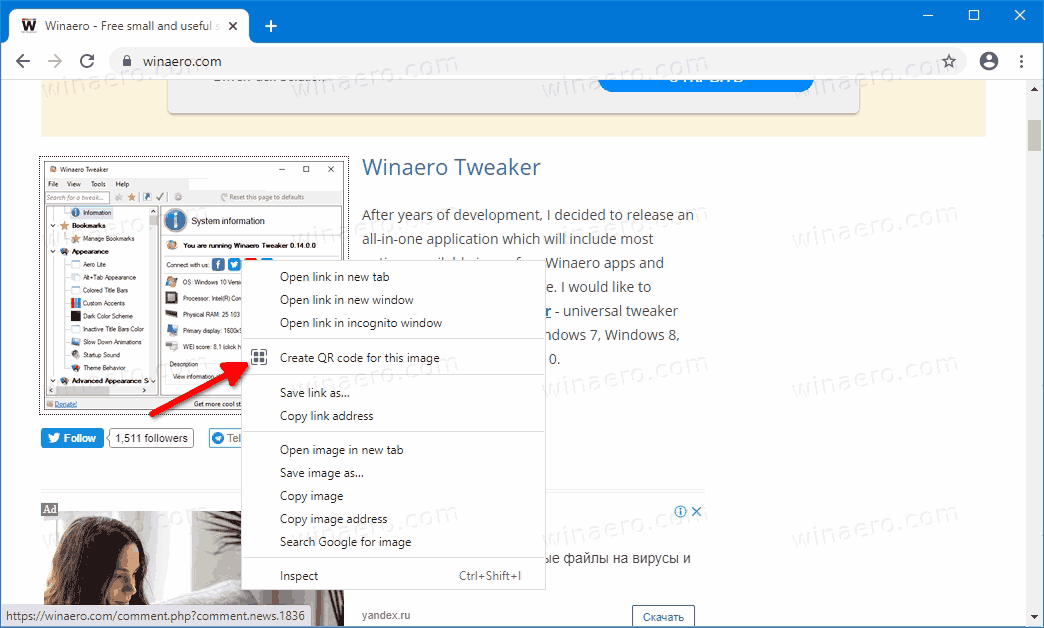
- Otworzy się nowe okno dialogowe z kodem QR dla adresu obrazu.
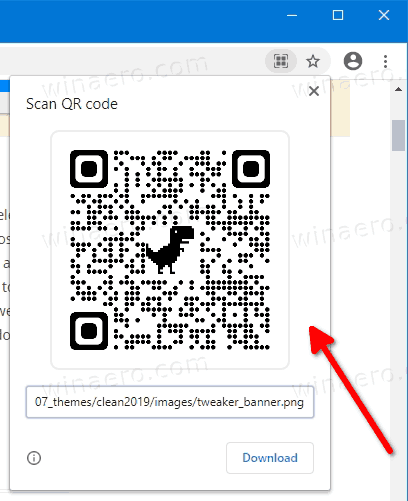
Skończyłeś. W oknie dialogowym można pobrać kod QR jako obraz PNG. Możesz odczytać wyświetlany obraz za pomocą aparatu w telefonie i otworzyć powiązany obraz w przeglądarce na telefonie.
Powiązane posty:
- Udostępnij adres URL strony za pomocą kodu QR w przeglądarce Microsoft Edge Chromium
- Udostępnij adres URL strony za pomocą kodu QR w przeglądarce Google Chrome
Dzięki Lew do heads-up.